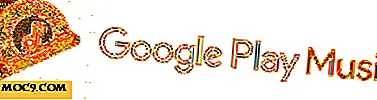Wie Downgrade von Windows 10 auf eine frühere Version von Windows
Sie haben sich also das kostenlose Upgrade geschnappt, das neue Windows 10 installiert und es einige Wochen lang getestet. Wenn Sie Windows 10 aus irgendeinem Grund nicht mögen, sei es wegen Datenschutzproblemen, Lernkurven oder Programminkompatibilitäten, können Sie einfach mit nur wenigen Mausklicks auf Ihre vorherige Version von Windows herunterstufen. Das Gute am Downgrade ist, dass Sie alle Ihre Programme, Dateien und Einstellungen erhalten.
In der Tat ist ein reibungsloser Upgrade- und Downgrade-Prozess eine dieser verbesserten Funktionen von Windows 10. Und wenn Sie ein Downgrade wünschen, können Sie hier eine frühere Version von Windows ab Windows 10 verwenden.
Hinweis: Obwohl ich von Windows 10 auf Windows 7 heruntergestuft habe, ist die Vorgehensweise identisch, auch wenn Sie auf Windows 8 oder 8.1 herunterstufen möchten.
Dinge zu wissen und vor dem Downgrade zu tun
Vor dem Downgrade von Windows 10 gibt es einige Dinge, die Sie wissen und tun sollten.
1. Das Herunterstufen von Windows 10 auf Windows 7, 8 oder 8.1 funktioniert nur, wenn Sie Ihren Computer auf Windows 10 aktualisiert haben. Wenn Sie also eine Neuinstallation von Windows 10 durchgeführt haben, können Sie das Downgrade nicht durchführen.
2. Sie haben nur einen Monat ab dem Datum der Installation von Windows 10, um von diesem herunterzustufen. Danach können Sie möglicherweise nicht downgraden. Entscheide dich, bevor du keine Zeit mehr hast.
3. Stellen Sie sicher, dass Sie den Ordner "window.old" in Ihrem C-Laufwerk haben und Sie keinen der Ordnerinhalte geändert oder gelöscht haben.
4. Alle Einstellungen, die Sie auf Ihren Windows 10-Computer angewendet haben, gehen als Teil des Herunterstufungsprozesses verloren.
5. Wenn Sie Ihre vorherige Version von Windows mit einem Administratorkennwort gesichert haben, stellen Sie sicher, dass Sie dieses Kennwort bei sich haben. Andernfalls können Sie sich nach einem Downgrade möglicherweise nicht anmelden.
6. Obwohl der Downgrade-Prozess reibungslos verläuft, stellen Sie sicher, dass Sie eine gute Sicherung aller Ihrer Dateien haben.
7. Möglicherweise müssen Sie manchmal bestimmte Programme neu installieren. Das wird wahrscheinlich nicht passieren, aber seid bereit dafür.
Downgrade von Windows 10
Downgrade von Windows 10 ist einfach und unkompliziert. Klicken Sie zum Starten auf das Symbol "Benachrichtigungen" und wählen Sie die Option "Alle Einstellungen".

Die obige Aktion öffnet das Fenster Windows 10 Einstellungen. Wählen Sie die Option "Update und Sicherheit".

Sobald das Fenster "Update and Security" geöffnet wurde, wählen Sie die Option "Recovery" aus der linken Seitenleiste.

Auf der rechten Seite des Fensters sehen Sie die Option "Zurück zu Windows 7". Klicken Sie einfach auf die Schaltfläche "Erste Schritte", um den Downgrade-Prozess zu starten. Wenn Sie Windows 10 länger als einen Monat verwendet haben, haben Sie diese Option nicht.

Die obige Aktion wird ein Fenster vorbringen, in dem Sie nach einem Grund für Ihre Downgrade-Entscheidung gefragt werden. Wählen Sie einfach eine Option und klicken Sie auf "Weiter", um fortzufahren.

Windows zeigt Ihnen einige Dinge, die Sie wissen müssen. Lesen Sie es und klicken Sie auf "Weiter", um fortzufahren.

Wie bereits erwähnt, wenn Sie ein anderes Passwort für Ihre vorherige Windows-Installation verwendet haben, stellen Sie sicher, dass Sie es bei sich haben. Klicken Sie auf "Weiter", um den Vorgang fortzusetzen.

Klicken Sie abschließend auf die Schaltfläche "Zurück zu Windows 7", um mit dem Herunterstufen zu beginnen.

An diesem Punkt haben Sie alles getan, was Sie tun müssen. Lehnen Sie sich einfach zurück und warten Sie, während Windows den Computer herunterlädt. Abhängig von Ihrer vorherigen Windows-Installation kann der Downgrade-Prozess eine Weile dauern.

Sobald das Downgrade abgeschlossen ist, können Sie Ihr System verwenden. Natürlich müssen Sie möglicherweise noch einige Einstellungen vornehmen. Wenn Sie Probleme mit den installierten Anwendungen feststellen, sollten Sie sie möglicherweise auch neu installieren.

Wenn Sie in Zukunft Windows 10 erneut versuchen möchten, können Sie das sicher tun. Immerhin ist Windows 10 für das erste Jahr kostenlos.
Kommentieren Sie unten Ihre Gedanken und Erfahrungen zum Herunterstufen von Windows 10 auf Windows 7, 8 oder 8.1.